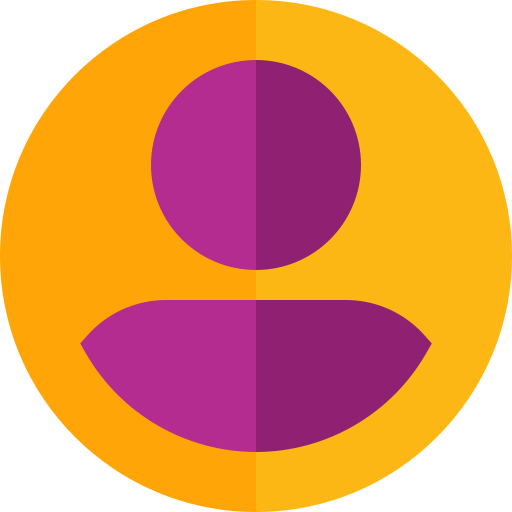روش کاهش مصرف اینترنت در گوشی های آیفون
شاید برای شما هم پیش آمده باشد که بدون استفاده ی زیاد از اینترنت گوشی خود،با پیام "حجم اینترنت شما رو به پایان است" روبرو شدید. با پین وین همراه شوید تا نکات، روش ها و ترفندهای کاهش مصرف اینترنت در گوشی های اندروید را بیاموززید و در هزینه ی اینترنت خود مدیریت و صرفه جویی کنید.
1.غیر فعال سازی دستیار وای فای (wifi assist) :
ابتدا تنظیمات یا setting را بر روی گوشی آیفون خود باز کنید . این گزینه معمولا بر روی صفحه نمایش اصلی شما قرار دارد. با استفاده از این روش شما قادر خواهید بود زمانی که اتصال wifi شما چندان مناسب نیست ،گوشی نتواند به صورت خودکار از داده ی تلفن همراه شما استفاده کند.بر روی گزینه ی celullar کلیک کنید.این گزینه ممکن است در برخی گوشی ها با نام mobile آمده باشد. صفحه را به سمت پایین اسکرول کنید و بر روی دستیار وای فای یعنیگزینه ی wifi assist زده و آن را خاموش کنید.اکنون شما دستیار وای فای خود را خاموش کرده و دیگر گوشی شما زمانی که به wifi دسترسی نداشته باشد به صورت خودکار از داده های همراه شما استفاده نخواهد کرد.
2.غیر فعال کردن دیتا برای هر برنامه:
ابتدا تنظیمات یا setting را بر روی گوشی آیفون خود باز کنید،در صورتی که برنامه هایی را یافتید که دیتای بالایی دارند می توانید از این قسمت، تنظیمات آن ها را تغییر داده و کاری کنید که فقط بتوانید از wifi استفاده کنید . بر روی داده های سلولی (cellular) کلیک کنید. این گزینه ممکن است در برخی گوشی ها با نام mobile آمده باشد. صفحه رابه سمت پایین اسکرول کنید ، در اینجا فهرستی از برنامه هایی که بیش ترین مصرف از داده های همراه را دارند می بینید.این لیست بر اساس حروف الفبا تنظیم شده است و مقدار دیتای مصرف شده در زیر هر برنامه با حروف اختصاری مگابایت(MB) یا کیلو بایت (KB) مشخص شده است، برای غیر فعال سازی داده های همراه هرکدام از برنامه ها،کافی است آن ها را خاموش کنید در این صورت این برنامه دیگر قادر نخواهد بود برای اتاصال به اینترنت از داده های شما استفاده کند، در حالیکه همچنان می توان از وای فای برای اتصال به اینترنت بهره بگیرد.
3.غیر فعال کردن به روز رسانی پس زمینه برای برنامه ها:
بسیاری از برنامه ها حتی وقتی از گوشی آیفون خود استفاده نمی کنید،از داده های همراه شما استفاده می کند. این امر سبب می شود نرخ و حجم استفاده از اینترنت دیتای همراه شما را بالا ببرد.این روش به شما کمک می کند که برای هر برنامه به صورت مجزا،این ویژگی را غیر فعال کرده و یا کلا آن را خاموش کنید .برای این کار باز هم نیاز است که وارد SETTING شوید .به پایین صفحه رفته و روی General بزنید آیکون برنامه های مورد نظر را خاموش کنید تا در پس زمینه از اینترنت همراه شما استفاده نکند.این امر سبب می شود که نوتیفیکیشن های خودکار برای پیام ها و برنامه های اجتماعی مثل اینستاگرام و توییتر ، غیر فعال شوند و به محض ورود به این برنامه ها فید (feed) خود را به روز رسانی کنند.برا ی این که به روز رسانی خودکار همه ی برنامه ها را غیر فعال سازید ، می بایست بر روی گزینه ی background app refresh کلیک کرده و آن را خاموش کنید.
4.کاهش مصرف اینترنت اینستاگرام در گوشی آیفون :
برنامه اینستاگرام را بر روی گوشی آیفون خود باز کنید.ویدیو ها در اینستاگرام نیز به صورت خودکار نمایش داده می شوند که این سبب می شود که حجم دیتای مصرفی شما بالا برود .با استفاده از این روش شما می توانید این ویژگی ها را غیر فعال سازید و تنها زمانی که مایل هستید،با کلیک بر ویدیو آن را باز کنید.بر روی پروفایل خود کلیک کنید ،بر روی آیکون چرخ دنده کلیک کرده و بر روی cellular data use کلیک کنید.گزینه ی use less data را off کنید.اکنون اینستاگرم دیگر برای پخش خودکار ویدیوهای خود از داده های شما استفاده نخواهد کرد.
5.غیرفعال کردن پخش ویدیو ها در فیسبوک:
برنامه ی فیسبوک را در گوشی آیفون خود باز کنید.معمولا فایل های ویدیویی به صورت خودکار در فیسبوک پخش می شوند،با این روش شما قادر خواهید بود که پخش خودکار ویدیو ها را غیر فعال کنید و تنها زمانی که مایل هستید ،بر روی فایل ویدیویی مورد نظر کلیک کرده و آن را باز کنید تا پخش شود.بر روی منو بزنید و صفحه را به سمت پایین کشیده و setting را انتخاب کنید و روی account setting بزنید و بر روی ویدیو ها و عکس ها کلیک کرده و گزینه ی Auto play را انتخاب کنید.گزینه ی never auto play videos را انتخاب کنید اگر می خواهید زمانی که به wifi دسترسی دارید،ویدیوها به صورت خودکار پخش شوند،می بایست گزینه ی on wifi connection only را انتخاب کنید.
6. غیرفعال کردن پخش ویدیو ها در توتییتر:
برنامه ی توییتر را بر روی گوشی آیفون خود باز کنید.ویدیوها در توییتر نیز به صورت خودکار نمایش داده می شوند که این سبب آن می شود که حجم دیتای مصرفی شما بالا برود. با استفاده از این روش شما می توانید این ویژگی را غیر فعال سازید و تنها زمانی که مایل هستید ، با کلیک بر ویدیو آن را باز کنید. برروی گزینه ی Me که در پایین صفحه قرار دارد کلیک کنید ، بر روی آیکون چرخ دنده کلیک کنیدفاین آیکون در بالای صفحه و زیر عکس پروفایل قرار دارد.بر روی setting and privacy بر بالای صفحه کلیک کنید و بر روی گزینه ی video auto play که در زیر عنوان General قرار دارد کلیک کنید. برروی گزینه ی never play auyomatically کلیک کنید و بر روی علامت باز گشت کلیک کنید تا تغییرات انجام شده و ذخیره شود.